Wie installiert man eine Schriftart in Windows 7/8/10?
In den bisherigen Windows-Versionen musste man dazu in den Schriftarten-Ordner in der Systemsteuerung wechseln und dort im Datei-Menü den Punkt “Neue Schriftart installieren” auswählen. In Windows ab Version 7 fehlt aber dieser Menüeintrag, auch sonst findet sich im Schriftarten-Ordner kein Hinweis, wie das zu bewerkstelligen sein könnte und auch in der Hilfe findet man unter “schriftarten installieren” genau nix. Dabei isses ganz leicht: neue Schriftarten kann man nun ganz einfach mit Rechtsklick auf die Schriftdatei dem System hinzufügen – dort gibts den passenden Menüpunkt “Installieren”. Das funktioniert auch bei mehreren Schriften – einfach im Explorer alle markieren und dann den Rechtklick ausführen. Weiters gibt es im Vorschaufenster für eine Schriftart einen Button “Installieren” – das Vorschaufenster wird mit Doppelklick auf die Schriftdatei angezeigt. Das lästige Wechseln in den Schriftenordner entfällt somit. Alternativ kann die Schriftdatei auch einfach mit Drag-and-Drop in den Ordner C:/Windows/Fonts/ gezogen werden. Nachteil dieser Methode: anstelle des Namens der Schriftart wird nur der Dateiname angezeigt.
Ganz einfach – wenn mans weiß.
- Rezension vs. Rezession - Mi. 27.12.2023
- Was Corona und Lotto gemeinsam haben - Di. 9.11.2021
- Heute vor 20 Jahren hat das große Abenteuer Segeln für mich begonnen :-) - Mi. 28.4.2021
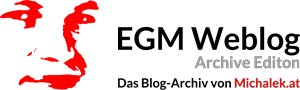





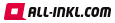
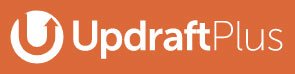

Hallo Ernst,
für diesen Tip bin ich sehr dankbar! Habe ein wenig gesucht und hier gefunden.
Gruß Frank
Bester Tip aller Zeiten!!
gruss
CRR
hy, hät mal ne Frage bezüglich Chriftart in Win 7 installieren?? Ich suche ein Tool womit ich ein Silent Setup erstellen kann um einen Font zu installieren. Das hat mit Smart Install maker immer wunderbar funktioniert (is zwar ein Setup Maker aber man konnte Schriften insatllieren) dieser funkt aber unter Win 7 nicht mehr und es gibt auch keine neuere Version davon. Deshalb meine Frage ob du eventuell nen Tipp für mich hättest. Auch wenn dir nichts zu einfällt, trotzdem danke, mfg chris
Hallo Christian,
leider kann ich dir in diesem Fall nicht weiterhelfen, da ich unter Windows keine Software entwickle. Hat irgendeiner meiner Leser diesbezüglich eine Idee?
Vielen Dank für den Beitrag! – Habe eine Weile suchen müssen … und mit diesem Blog-Beitrag habe ich nun die neue Schrift in meinem OpenOffice-Dokument!
Danke!
Vielen Dank für diesen Super-Tipp. Ach, wenn doch alles bei Microsoft so einfach wäre. Aber auf das Einfachste kommt man manchmal einfach nicht ;o)
Weiter so…
Eine tolle Hilfe für mich, vielen Dank!
Auch heute am 12.2.2013 immer noch ein hilfreicher Tipp. Danke!
VIELEN DANK!!!
das ist doch merkwürdig, dass man bei Microsoft nicht fündig wird, hier es aber super erklärt wird :)
Danke. Hab mich schon für bescheuert gehalten bis ich den Beitrag gefunden habe. Leider wird das installieren nämlich NICHT angezeigt wenn sich das ganze gezippt auf dem Rechner befindet. Dann kann man sich totsuchen. Nach dem entpacken lies sich dann jedoch per Rechtsklick einfach installieren :-)
Gruß Kiesch
Danke für den Tipp – hab mir bei Microsoft Hilfe nen Wolf gesucht.